Установка програмного забезпечення засобами групової політики
Ні для кого не є секретом те, що в організаціях установка додатків на клієнтські комп'ютери повинна бути (або, якщо чесно, то рекомендується, щоб була) автоматизованої. Природно, комплексні продукти, наприклад, такі як Microsoft System Center Configuration Manager, можуть чудово справлятися з таким завданням, однак адже завжди були, є і будуть організації, які з тієї чи іншої причини не придбали собі такий продукт. Тому доводиться встановлювати програмні продукти за допомогою тих же штатних засобів операційних систем Windows, і для виконання такого завдання кращими стають функціональні можливості групової політики.
Для чого потрібні ZAP-файли?
Відразу хотілося б відзначити, що даний метод не настільки гнучкий, як установка програмного забезпечення за допомогою інсталяційних пакетів MSI, однак, в тому випадку, якщо у вас немає можливості конвертувати інсталяційний файл, а додаток обов'язково повинне бути централізовано розгорнуто, такий метод може виявитися як ніколи до речі. З огляду на те, що в такий текстовий файл вносяться інструкції по установці існуючого exe-файлу, як для 32, так і для 64-розрядних додатків, можливості інсталяції програмних продуктів за допомогою даного методу не передбачають такі можливості:
- Запуск додатків з підвищеними привілеями;
- Відкат змін при невдалому процесі установки програмного забезпечення;
- Виявлення пошкодження процесу інсталяції і подальше відновлення даного процесу;
- Установка компонентів програмного забезпечення при першому зверненні до останнього;
- Використання і впровадження файлів трансформації.
Перш ніж як ми з вами почнемо створювати такий файл і пробувати за допомогою нього, виключно в тестових цілях, розгортати такий програмних продукт, як Irfan View, думаю, буде правильно, якщо я зараз трохи розповім про структуру таких файлів. В такому файлі обов'язковими є тільки перші два рядки, де будуть вказані такі параметри, як:
- FriendlyName - тобто, це ім'я, яке буде відображатися в компоненті панелі керування "Програми та засоби»;
- SetupCommand - тут визначається шлях до файлу установки програми. Природно, при необхідності ви можете вказати як шлях UNC, так і використовувати зіставлений диск. Також, якщо додаток можна встановлювати з додатковими параметрами, ці параметри слід вказувати після шляху установки.
Іншими словами, при використанні цього методу вам попередньо слід вивчити всі додаткові параметри інсталяційних файлів для кожного продукту.
Крім цих двох параметрів, для того, щоб в розширенні CSE «Установка програм» або в компоненті панелі керування "Програми та засоби» відображалася версія додатка та інша інформація, під час написання такого файлу ви можете додати ще й кілька додаткових параметрів. Наприклад, такі необов'язкові параметри вважаються найбільш поширеними:
Обмеження ZAP-файлів
Як я вже встиг згадати, на відміну від настановних пакетів msi, додатки, розгортається засобами zap-файлів, не можна призначати комп'ютерам або користувачам. Також варто відзначити, що при установці додатка поточним методом запускається стандартна програма установки. Іншими словами, крім додаються параметрів, за допомогою яких-небудь додаткових параметрів цього файлу ви не можете налаштувати процес установки програмного забезпечення. Ще одним обмеженням є той факт, що програма не може бути встановлено від імені облікового запису адміністратора, що може бути в деяких випадках вкрай незручно. Тобто додатки завжди встановлюються локальним адміністратором.
При створенні ZAP-файлів ви обов'язково повинні взяти до відома наступні моменти (про деякі з них я вже говорив кількома рядками вище):
- По-перше, з огляду на те, що за допомогою виконання ZAP-файлу просто запускається інсталяційна програма, як я вже говорив, даний засіб не дозволяє виконувати інсталяційний процес з підвищеними правами, що можна реалізувати за допомогою пакетів MSI. Отже, якщо додаток під час своєї установки запросить підвищення прав, його зможуть проинсталлировать тільки ті користувачі, для яких явно прописано такий дозвіл;
- По-друге, з огляду на те, що ZAP-файли є текстовими документами, при збереженні такого файлу можна випадково створити файл з розширенням .zap.txt, що, з цілком зрозумілих причин, не зможе коректно відпрацювати. Іншими словами, переконайтеся, що файл буде збережений з правильним розширенням;
- По-третє, якщо у вас в мережі є комп'ютери з 64-розрядними операційними системами, вам слід обов'язково протестувати процес установки і роботи 32-розрядних додатків на таких операційних системах. Це дуже важливий етап, так як багато 32-розрядних додатків, розгорнутих за допомогою ZAP-файлів, можуть призводити до аварії під час своєї установки;
- І по-четверте, якщо при створенні ZAP-файлу з 32-розрядних програмним забезпеченням ви не зміните його поведінку, воно не буде відображатися в компоненті панелі керування "Програми та засоби» під 64-розрядними операційними системами.
Процес розгортання відбувається наступним чином: перш за все, інформація про процес установки програмного продукту докладним чином записується в ZAP-файл. Інсталятор, природно, повинен знаходитися в загальнодоступному розташуванні, так як в противному випадку нічого не вийде. Після цього вам необхідно розмістити згенерований файл в загальнодоступній точці розповсюдження програмного забезпечення. Це робиться для того, щоб створений вами об'єкт групової політики міг локалізувати цей файл. І врешті-решт, створюється сам об'єкт GPO, зв'язується з необхідним підрозділом і за допомогою розширення клієнтської сторони «Установка програм» розповсюджуваний програмний продукт публікується для користувачів.
Розглянемо ці процеси, починаючи зі створення самого ZAP-файлу.
Створення ZAP-файлу

Тепер, як я вже говорив, прописавши просто шлях до виконуваного файлу, під час розгортання програмного забезпечення його інсталятор буде запущений для користувача. і останньому доведеться пройти всі етапи майстра перед тим, як програма буде встановлена. Для багатьох користувачів це буде великою проблемою, і з цієї причини разом з шляхом до інсталяційного файлу потрібно вказати параметри, призначені для тихої установки. Благо, даний програмний продукт надає можливість такої установки.
Інсталятор Irfan View має цілий перелік різних параметрів, які можуть вам допомогти під час тихої установки цього продукту. Давайте їх розглянемо:
- Silent - виконання тихої установки, тобто без участі користувача;
- Folder - папка призначення. Якщо вона за допомогою цього параметра не вказано, то в такому випадку буде використовуватися стара папка IrfanView. Якщо ж її немає, то використовується папка «Program FilesIrfanView»;
- Desktop - створює ярлик на робочому столі; 0 = no, 1 = yes (за замовчуванням: 0);
- Thumbs - створює ярлик для режиму мініатюр; 0 = no, 1 = yes (за замовчуванням: 0);
- Group - створює групу в меню «Пуск»; 0 = no, 1 = yes (за замовчуванням: 0);
- Allusers - ярлики на робочому столі / в меню «Пуск» для користувачів; 0 = для поточного користувача, 1 = для всіх;
- Assoc - дозволяє встановити файлові асоціації; 0 = не встановлювати, 1 = тільки зображення, 2 = вибрати все (за замовчуванням: 0);
- Assocallusers - якщо використовується цей параметр, то файлові асоціації встановлюються для всіх користувачів (працює тільки в Windows XP);
- Ini - якщо використовується, встановлює призначену для користувача папку для INI файлу (допустимі системні змінні).
Отже, для установки цього програмного забезпечення ми будемо використовувати приблизно таку команду:
iview435_setup.exe / silent / desktop = 1 / thumbs = 1 / allusers = 1 / assoc = 1
Тепер, коли ми точно знаємо, за допомогою якої команди буде відбуватися установка цього програмного продукту, можна приступати до написання самого zap-файлу. Отже, щоб скласти такий файл, слід виконати такі дії:
Файл практично готовий для подальшого розгортання. Нам залишилося лише розмістити його в загальнодоступній точці розповсюдження програмного забезпечення. Наприклад, якщо наша точка SDP - це папка Install, створимо там папку «ZAP Files» і помістимо туди цей файл. Готово. Тепер можна і переходити безпосередньо до поширення програмного забезпечення.
Розгортання Irfan View за допомогою згенерованого раніше ZAP-файлу
Тепер, на завершальному етапі, слід перейти до оснащення «Group Policy Management» і виконати наступні дії:
В кінцевому рахунку, вузол «Software Installation» даної оснастки повинен виглядати наступним чином:
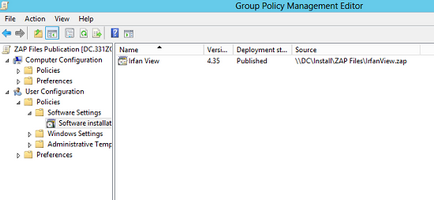
Мал. 4. Оснащення Group Policy Management Editor після створення пакета
Готово, залишилося лише перевірити всі внесені зміни. Зараз можна навіть на поточній машині оновити параметри політики. Зробимо це примусово, тобто разом з командою Gpupdate вкажемо параметри / force / boor / logoff.
Як бачите на наступній ілюстрації, тут можна знайти наш Irfan View.
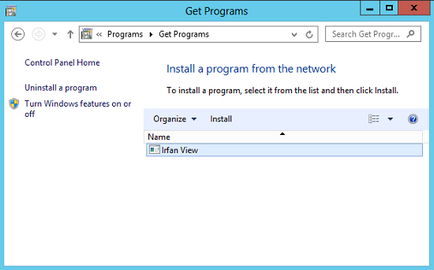
Мал. 5. Додаток, доступне для інсталяції